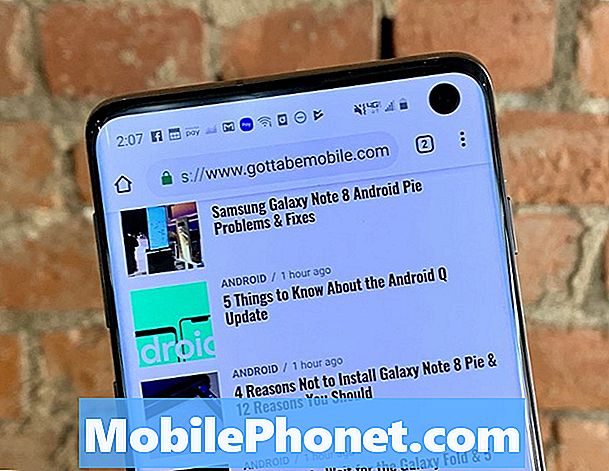Contenuto
Il tuo LG G7 ThinQ è lento, non risponde o si blocca? Il post di oggi affronta tutti questi problemi. Ci auguriamo che lo troverai utile.
Come riparare un LG G7 ThinQ bloccato o che non risponde
Avere un dispositivo bloccato o che non risponde è uno dei problemi più frustranti che si possono riscontrare. Non solo questo problema è difficile da diagnosticare, ma spesso non esiste una risoluzione chiara. La risoluzione dei problemi di un LG G7 ThinQ che continua a congelarsi richiede tempo e pazienza. Se hai entrambi, segui i passaggi seguenti.
Riavvio forzato
Se il tuo LG G7 ThinQ si comporta semplicemente in modo divertente, lento o non risponde completamente, è importante eseguire un passaggio di risoluzione dei problemi semplice ma spesso efficace: riavvio forzato. Questa operazione non eliminerà alcun dato personale, quindi può essere eseguita in sicurezza. Il riavvio forzato equivale a rimuovere fisicamente la batteria. Sebbene non sia possibile scollegare la batteria dal tuo LG G7 ThinQ, puoi simularne gli effetti eseguendo un riavvio forzato. Per farlo, tieni semplicemente premuti i tasti di accensione e riduzione del volume per 8 secondi. Ciò costringerà il dispositivo a spegnersi come se la batteria fosse stata scollegata, quindi a riaccendersi, come se avessi inserito di nuovo la batteria.
Cancella partizione cache
Se nulla risulta positivo dopo aver eseguito un riavvio forzato, il passaggio successivo per la risoluzione dei problemi da fare in questo caso è aggiornare la cache di sistema. Puoi farlo cancellando la partizione della cache, dove viene conservato questo tipo di cache. Ecco come si fa:
- Dalla schermata Home, tocca Impostazioni.
- Tocca la scheda "Generale".
- Tocca Memoria> Memoria interna.
- Attendi che le opzioni di menu finiscano di calcolare.
- Tocca Libera spazio.
- Tocca File temporanei e file raw.
- Seleziona le seguenti opzioni:
- Dati memorizzati nella cache
- File temporanei del vassoio di clip
- File RAW dalla fotocamera
- Tocca Elimina> ELIMINA.
Osserva in modalità provvisoria
La cancellazione della partizione della cache di solito risolve i problemi di prestazioni lente sui dispositivi LG. Tuttavia, se il problema persiste dopo aver cancellato la partizione della cache, dovresti occuparti della prossima possibile causa: app di terze parti. Per verificare se c'è un problema con l'app che causa il blocco o la mancata risposta del tuo LG G7 ThinQ, puoi riavviarlo in modalità provvisoria. In questa modalità, non sarà consentita l'esecuzione di app di terze parti (app scaricate). Quindi, se il telefono funziona in modalità provvisoria senza alcun problema, puoi scommettere che una cattiva app è il colpevole.
Per riavviare il tuo LG G7 ThinQ in modalità provvisoria:
- Con lo schermo acceso, tieni premuto il tasto di accensione.
- Nel menu delle opzioni visualizzato, tenere premuto Spegni.
- Quando viene richiesto di riavviare in modalità provvisoria, toccare OK.
- Dopo il riavvio del dispositivo, viene visualizzata la modalità provvisoria nella parte inferiore dello schermo.
- Utilizza il dispositivo per almeno 24 ore mentre è in modalità provvisoria. Questo dovrebbe darti abbastanza tempo per vedere se c'è qualche differenza nelle prestazioni.
Se non ci sono problemi, puoi provare a individuare l'app procedendo nel seguente modo:
- Avvia in modalità provvisoria.
- Verifica il problema.
- Dopo aver confermato che la colpa è di un'app di terze parti, puoi iniziare a disinstallare le app singolarmente. Ti suggeriamo di iniziare con quelli più recenti che hai aggiunto.
- Dopo aver disinstallato un'app, riavvia il telefono in modalità normale e verifica il problema.
- Se il tuo LG G7 ThinQ è ancora problematico, ripeti i passaggi 1-4.
Resettare tutte le impostazioni
Se il problema persiste a questo punto, la prossima cosa buona che puoi fare è ripristinare tutte le impostazioni. L'esecuzione di questa procedura ripristinerà tutte le impostazioni di sistema comprese le suonerie, le impostazioni audio, le impostazioni del display, le impostazioni di rete, ecc.
- Da una schermata Home, navigare: Impostazioni icona Impostazioni> icona Impostazioni di sistema.
- Tocca Riavvia e ripristina Riavvia e ripristina l'icona delle impostazioni.
- Tocca Ripristina impostazioni.
- Toccare RIPRISTINA IMPOSTAZIONI per confermare.
- Se applicabile, inserisci il PIN, la password, ecc.
- Tocca OK.
Installare aggiornamenti
Alcuni bug possono essere risolti solo modificando alcuni codici. È qui che gli aggiornamenti di sistema sono importanti. Assicurati che il tuo LG G7 ThinQ sia sempre aggiornato.
Ripristino delle impostazioni di fabbrica
Questa è una soluzione drastica per questo caso, ma potrebbe essere necessario farlo se non dovesse funzionare nulla dopo aver esaurito tutti i passaggi di risoluzione dei problemi.
Per ripristinare le impostazioni di fabbrica del tuo LG G7 ThinQ:
- Crea un backup dei tuoi file.
- Dalla schermata Home, tocca Impostazioni.
- Tocca la scheda "Generale".
- Tocca Riavvia e ripristina.
- Tocca Ripristino dati di fabbrica.
- Se lo desideri, tocca la casella di controllo Cancella scheda SD.
- Tocca RIPRISTINA TELEFONO.
- Tocca Elimina tutto.
- Tocca RESET
Ottieni supporto professionale
Come utente finale, puoi fare così tanto per risolvere un problema sul tuo dispositivo. Se nessuna delle soluzioni suggerite funziona, porta il dispositivo al più vicino centro di assistenza LG in modo che il suo hardware possa essere controllato o riparato.